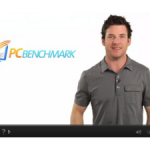スタートメニューリバイバー2をリリースしたとき、私たちは製品の全体的な設計と使いやすさを大幅に改善しました。新しいバージョンについて私が受け取ったすべての賞賛とフィードバックに非常に満足しています。私たちは常にスタートメニューリヴァイバーを改善し、Windows 7とWindows 8のために得られる最高のスタートメニューにしています。 バージョン2がリリースされて以来、私たちはユーザーからいくつかのバージョン1のカスタマイズ機能が欠落しているというフィードバックを受けています(バージョン2のカスタマイズ機能は、ほとんどのユーザーが使いやすくすることを単純化しました)。このフィードバックに基づいて、バージョン2.5に追加のカスタマイズ機能を戻しました。 スタートメニューReviver 2.5は、コントロールをあなたの手に戻し、あなた自身のスタートメニューテーマをデザインすることができます。これは現在市販されている最もパーソナライズされたスタートメニューです。 私たちは、スタートメニューリヴァイバー内の色の無制限のパーソナライズを可能にするために、スタートメニューリバーの設定内の外観メニューを変更しました。変更する要素を選択し、太陽の下で色を選択するだけです。 このバージョンには、以下の変更と改善も含まれています: 改善された検索アルゴリズム スタートボタンのコーナーヒントがデフォルトになってしまいましたあなたの画面の隅にマウスを移動すると表示されるWindows 8.1スタートボタンを無効にするように頼んだ人がたくさんいました。これを無効にするオプションは常にありましたが、このオプションをデフォルトで有効にしていません。 スタートボタンの周りのスペースの変更タスクバーのスタートボタンの周りにスペースが少なくなりました。 チェコ語を更新チェコの非常に役に立つユーザー(TomášNosek)が翻訳の改善を提出してくれてありがとうございます。私たちの製品をより多くの言語で利用できるようにするために、私たちは常にユーザーに感謝しています。あなたは私たちや他の言語のための任意の翻訳の改善を持っている場合は、サポートチームに連絡してくださいで私たちは、製品を提供することができますここで 。 製品には他にも小さな修正や調整が多数あります。 そのフィードバックを私たちに送ってください!
| バイ Steve Horton |
|
|
私たちの革新的なアプリケーションでは、PCのベンチマークで今日のあなたのPCをスキャン!そして、すべての人気のソーシャルメディア·プラットフォーム間での他のユーザーとスコアを共有しています。
| バイ Steve Horton |
|
|
PCのベンチマークはReviverSoftから最新の無料のアプリケーションです。あなたの速度のスコアを見つけて、他の人と共有する! PCのベンチマークは、このインタラクティブビデオでどのように機能するかを学びます。
| バイ Mark Beare |
|
|
私たちは、そのドライバのリバイバーを発表することに興奮している、あなたのコンピュータのドライバをアップデートする最も簡単な方法は、今、複数の言語をサポートしています!
| バイ Mark Beare |
|
|
ReviverSoftバッテリーオプティマイザの最新バージョンを発表することに興奮している。新バージョンでは、新しい改良バッテリー走査アルゴリズム、Windows 7の完全な互換性と優れたバッテリーの使用の監視が含まれています。あなたがラップトップを持っている場合は、我々はバッテリーオプティマイザを試してみることをお勧めするためにあなたが望んでバッテリ寿命を取得されていません!
| バイ Mark Beare |
|
|
ReviverSoftのチームは、 Battery Optimizerという新製品の発売を発表することに非常に興奮しています。 バッテリオプティマイザは、ノートブックの所有者がラップトップのバッテリ寿命を最適化するのを支援するように設計された新しいアプリケーションです。 最近では、ラップトップで実現できるモビリティと自由のため、非常に多くの人がデスクトップ上のラップトップを選択しています。ラップトップがデスクトップに比べて圧倒的に圧倒的な時代は過ぎ去っています。しかし、あなたのラップトップがどれほどパワフルであっても、バッテリーが持続する間は良いことです! バッテリーオプティマイザはここに役立ちます!以下に、クールな機能の一部を紹介します。 より多くのバッテリー寿命を得る! あなたの最初のステップは、バッテリ診断を実行することです。診断中、 バッテリオプティマイザは、バッテリの消費に影響を与えるラップトップのすべてのデバイスを分析し、消費する電力量を決定します。このプロセスには、ラップトップのデバイス数に応じて数分から数十分かかります。 診断を実行すると、現在の設定で推定されたバッテリ寿命が表示され、 バッテリオプティマイザが推奨するすべての最適化を完了するには、潜在的バッテリ寿命も表示されます。 バッテリ寿命の潜在的な増加は、ラップトップに現在インストールされているハードウェアと、そのハードウェアの設定がどれほどうまく最適化されているかによって異なります。たとえば、ノートパソコンにWIFI、Bluetooth、InfraRed、プラグインマウスがあり、それらの電源がすべてオンになっていると、バッテリ寿命の潜在的な増加を大きく止めることができます。 診断を実行して結果を確認した後、「バッテリ寿命の最適化」をクリックすることができます。これにより、ラップトップのバッテリ寿命に影響を与えるすべてのデバイスが表示され、個々のデバイスをオフにしてバッテリ寿命を延ばすことができる時間が表示されます。これは非常に便利になることができます。あなたが図書館にいて、あなたが巻いている間にあなたの紙を完成させようとしているが、あなたの電池が死ぬことを考えているとします。シンプル!オープンバッテリーオプティマイザーを使用すると、WIFIを有効にして15分、Bluetoothを無効にすることでさらに10分を得ることができますが、あなたの仕事を研究するためにはインターネットが必要です。あなたのラップトップから余計な人生を切り抜けてください。 バッテリーの使用状況を監視する: バッテリオプティマイザは、長寿命のバッテリ寿命を最適化する方法を示すだけでなく、時間の経過とともにバッテリの使用状況を監視する機能も提供します。 上記の画面は、Battery Optimizerの独自の監視機能です。赤い線は、時間とともにMilli-Wattsでのバッテリー消費量を示し、灰色の線は、時間の経過と共にラップトップのバッテリー充電量を示しています。これは、アプリケーションの起動を開始したばかりか、コンピュータの一部の設定を調整しただけで、バッテリの使用状況にどのような影響があるかを確認したい場合に非常に便利です。 プロフィールを作成する: Battery Optimizerの最も有用な機能の1つは、プロファイル機能です。さまざまな状況でコンピュータを別々に使用したいと考えています。たとえば、バス上では、インターネットやBluetoothやマウスのプラグを気にしないので、不要な機能をすべて自動的に無効にする「Riding The Bus」プロファイルを作成することができます。一方、あなたの家にコンピュータを置いて、あなたの机の上に接続したら、すべての機能をオンにして、そのためのプロファイルを作成することができます。 アラートを設定する: バッテリオプティマイザのもう一つの大きな特長は、バッテリ使用状況のアラートを設定できることです。バッテリの寿命が決められた時間(分)を下回ったとき、またはバッテリ使用率が一定の割合で増加したときに通知を受けることができます。これは、電池が消耗しようとしているときに警告を表示するのではなく、電池の使用状況に関する警告をカスタマイズしたい人にとって、非常に便利です。 さて、あなたはバッテリーオプティマイザが好きなのですが!この種の革新的な新製品は、あなたの考えを聞くことを楽しみにしています! ここでバッテリーオプティマイザをダウンロード